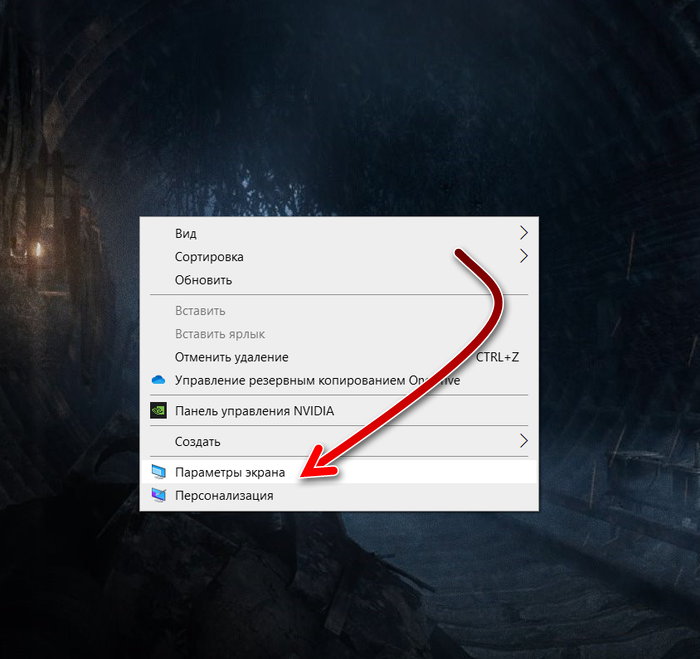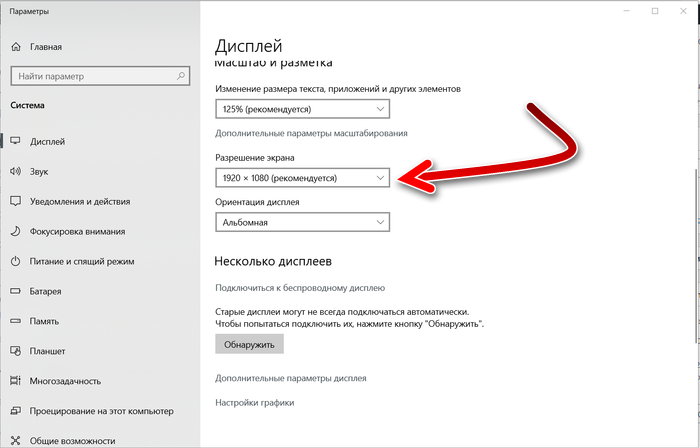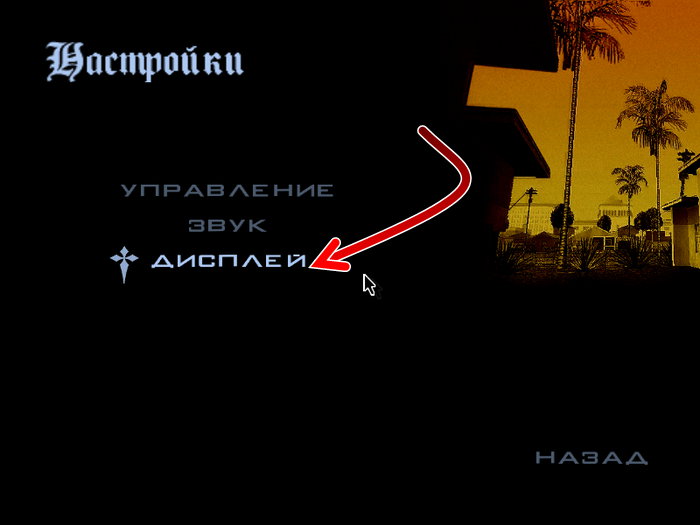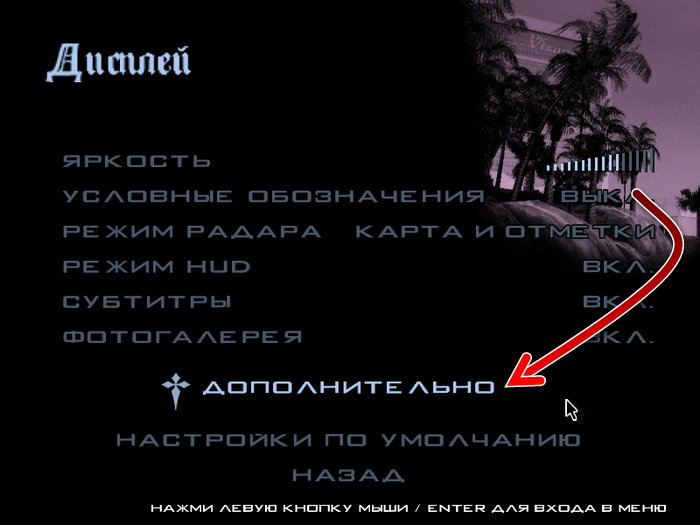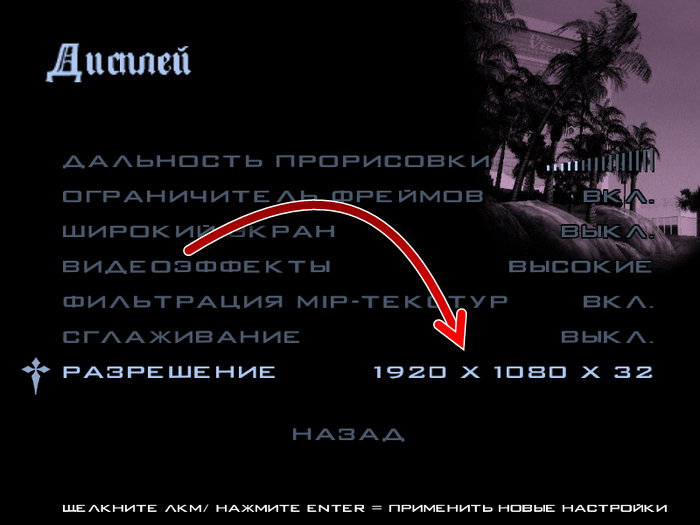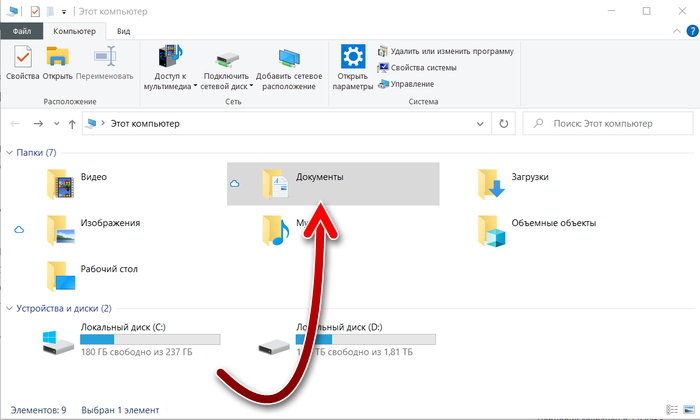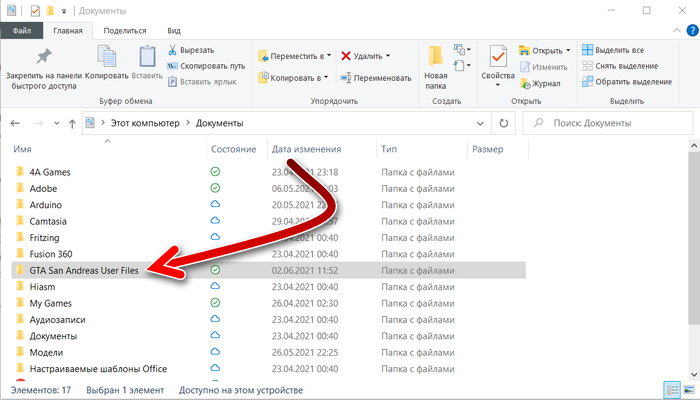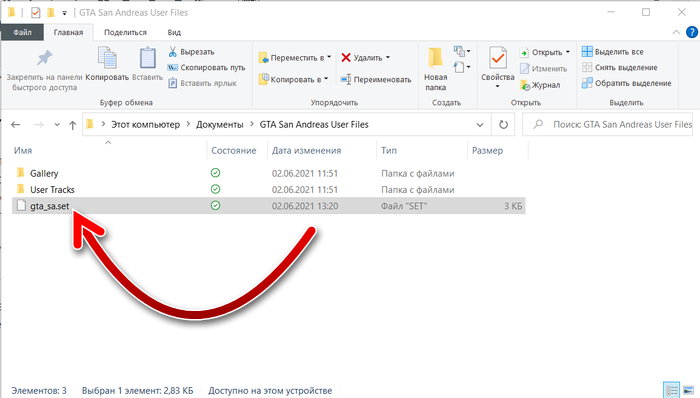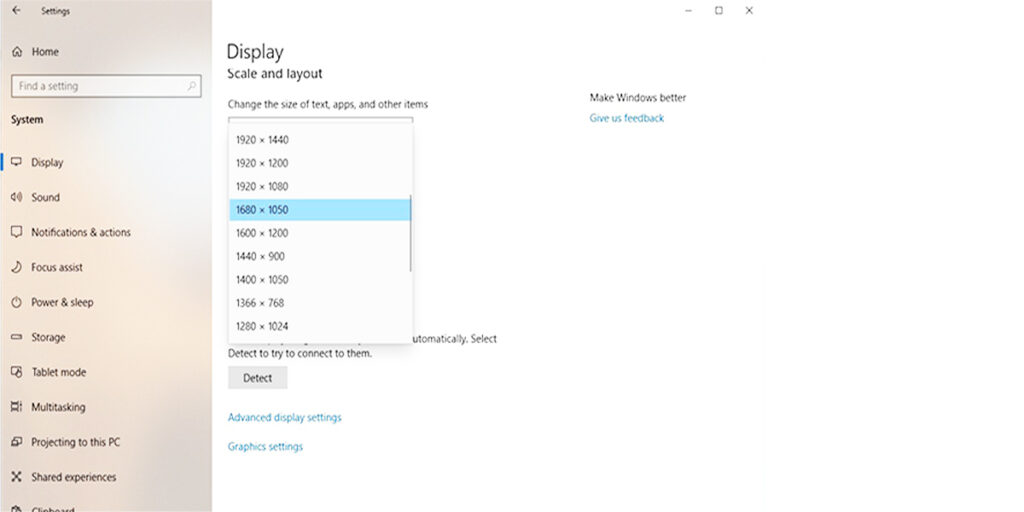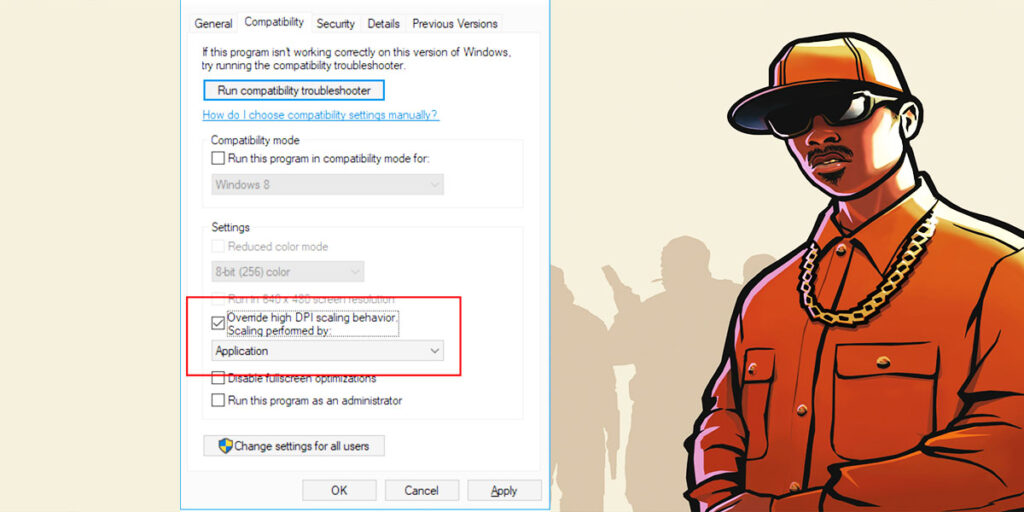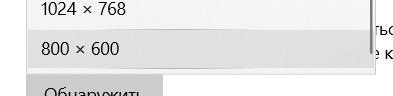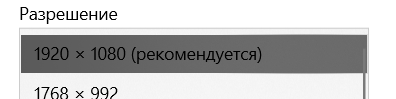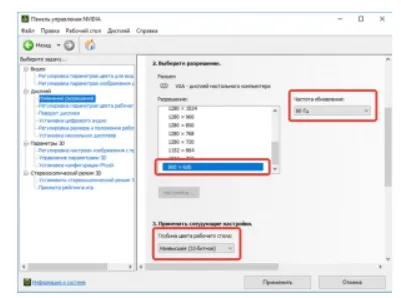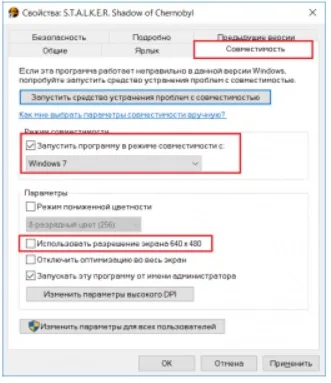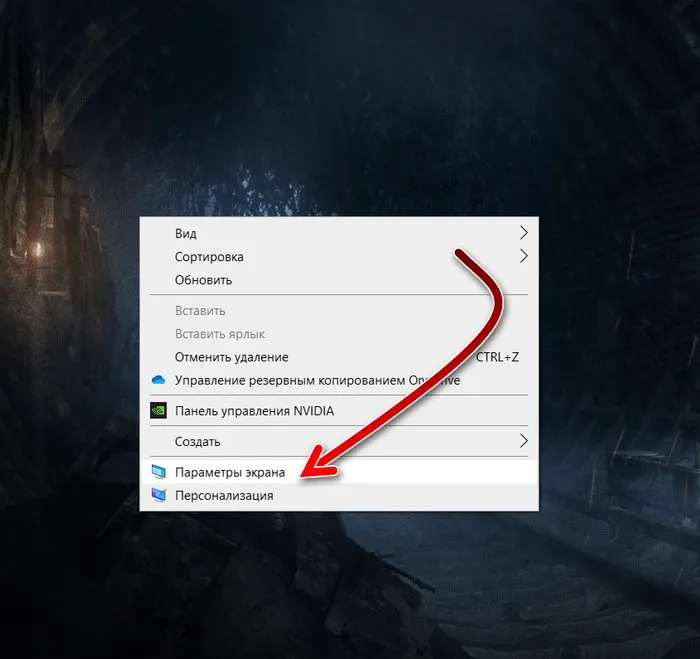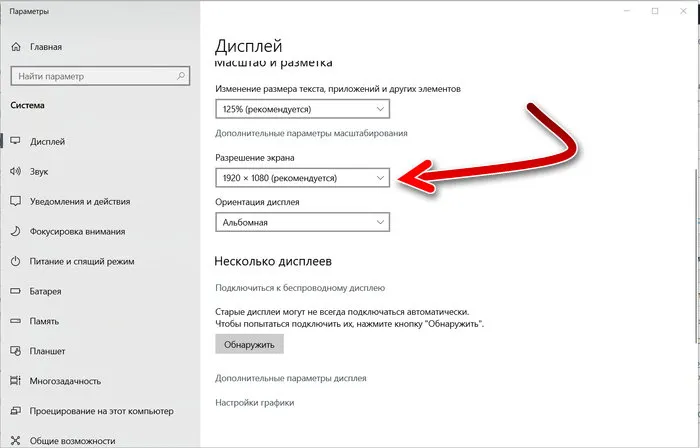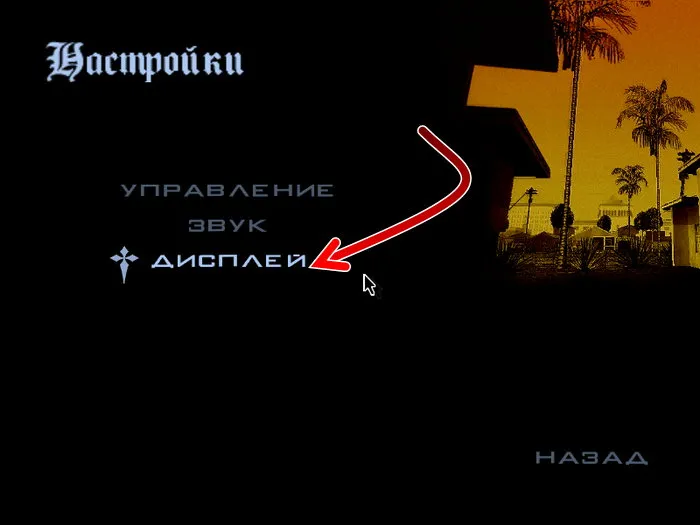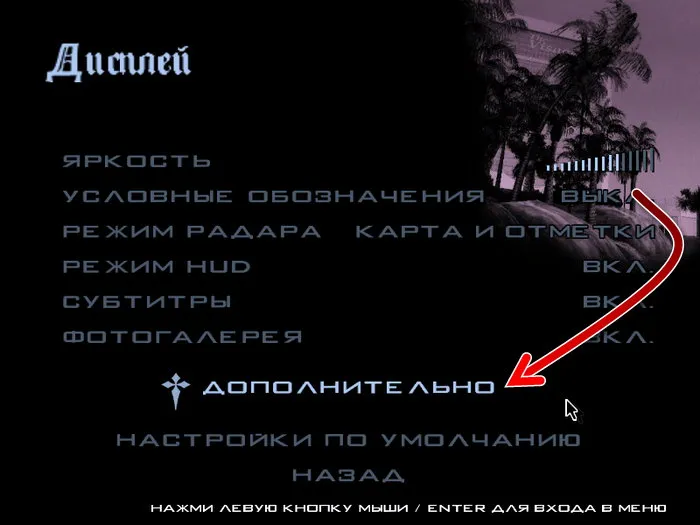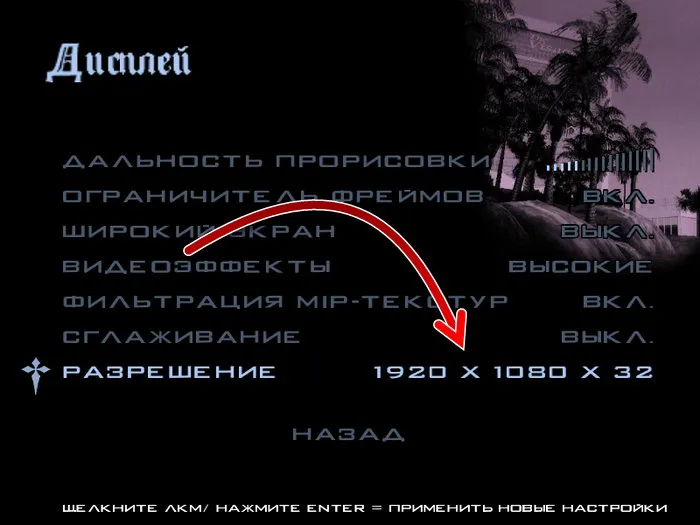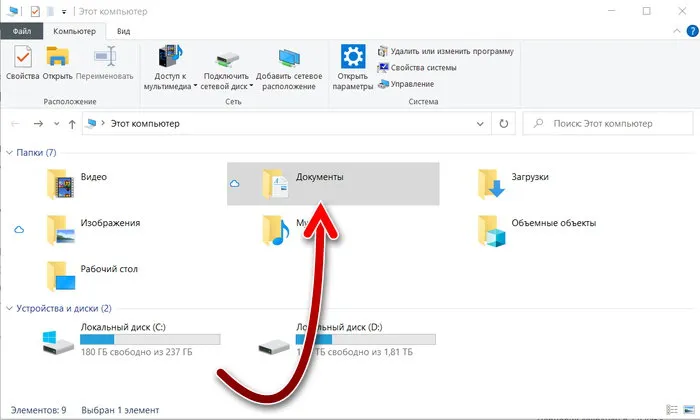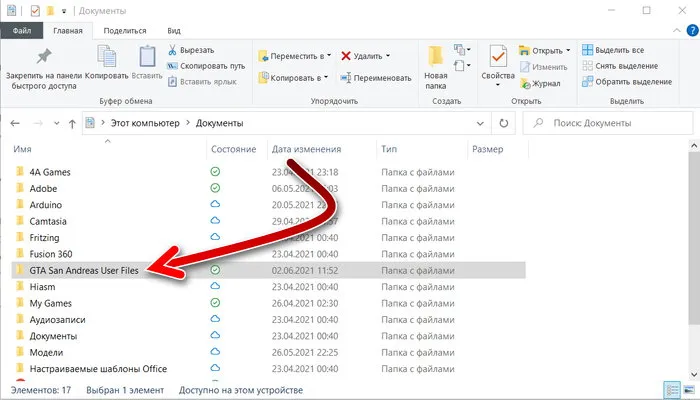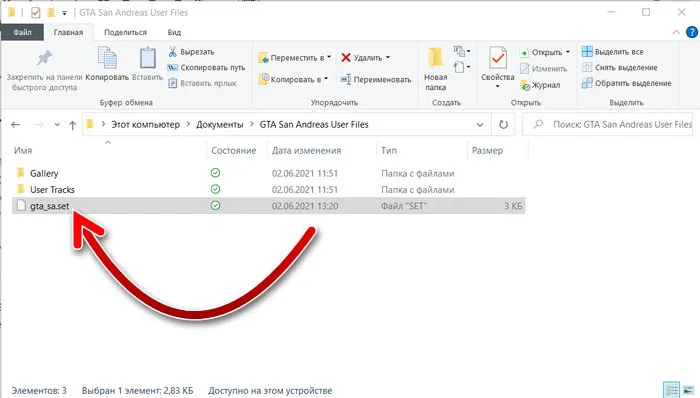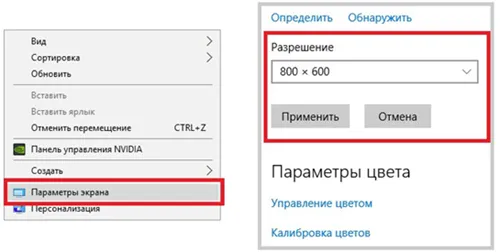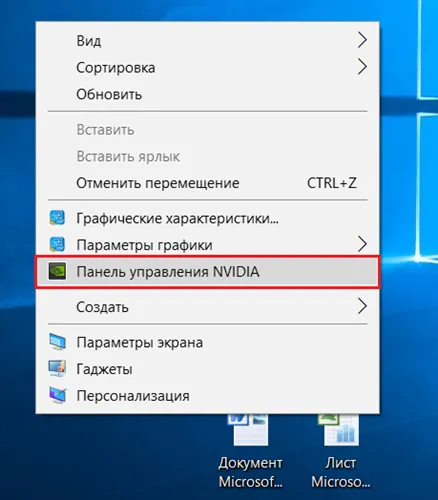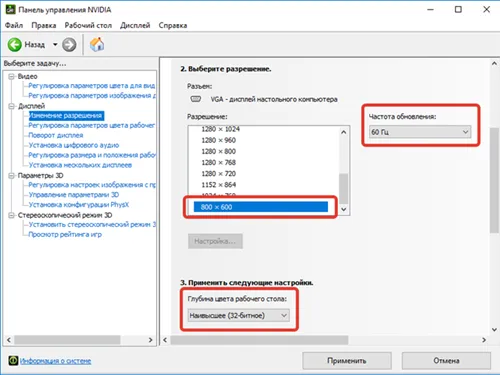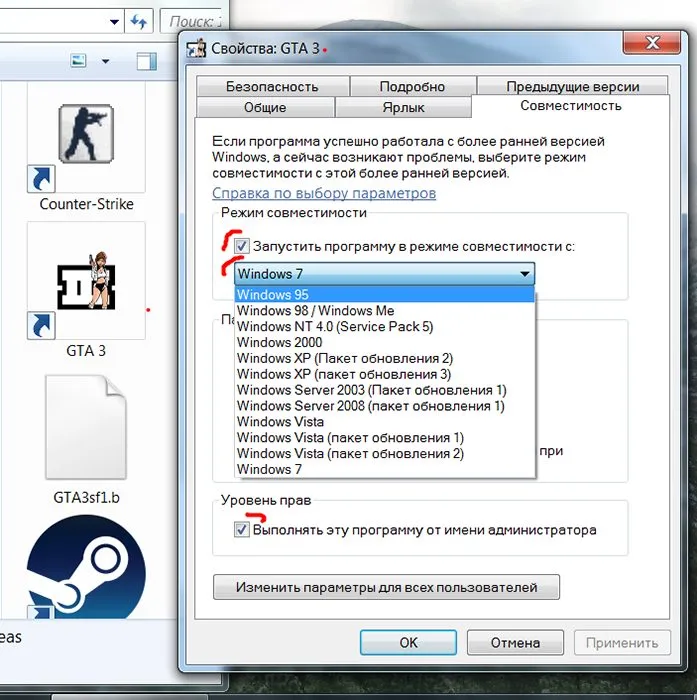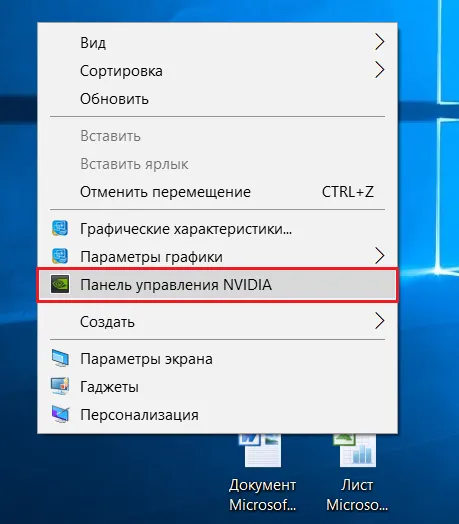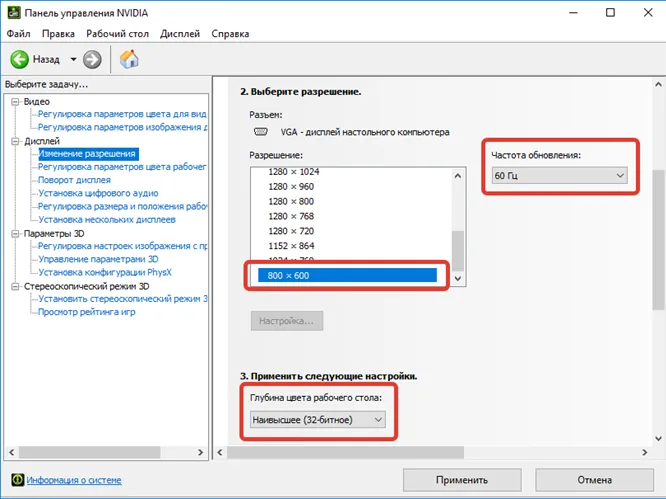Grand Theft Auto: San Andreas — это игра, которая вышла в 2004 году. Тогда она стала мировым хитом и мгновенно обрела большую аудиторию игроманов. Без преувеличения на этом творении Rockstar выросло целое поколение.
С тех пор прошло почти 20 лет. А игра всё ещё остаётся популярной у многих. Некоторые игроманы предпочитаю ГТА даже вместо современных игр с наилучшей графикой. И это не из-за того, что их компьютер недостаточно мощен для новых игр, а потому что только ГТА создаёт ту непередаваемую атмосферу нулевых.
Итак, игра старая, а железки у всех уже новые. Отсюда возникают проблемы и ошибки, мешающие успешному запуску GTA. Хорошо, что все они решаемы. И в этой статье мы рассмотрим, как исправить ошибку Cannot find 1536x864x32 video mode и отчего она возникает.
Содержание
- Почему возникает ошибка Cannot find 1536x864x32 video mode при запуске GTA
- Как исправить Cannot find 1536x864x32 video mode
- Что делать, если игра не запускается после изменения разрешения
- Для сброса настроек графики в ГТА проделайте следующие шаги:
Почему возникает ошибка Cannot find 1536x864x32 video mode при запуске GTA
Проблема проявляется во время запуска GTA. У окошка есть кнопка «Ок». Если на неё нажать, то сообщение закрывается и игра при этом не запускается.
Как очевидно, в сообщение цифры «1536×864» — это разрешение экрана в пикселях. Эти цифры в разных случаях могут быть разными. Так вот, независимо от того, какие цифры там указаны, инструкция по исправлению, приведённая ниже, вам поможет.
Причины проблемы Cannot find 1536x864x32 video mode были сказаны в самом начале статьи — игра старая, а комплектующие и операционная система новые. Отсюда возникает несовместимость. В частности, конкретно это сообщение говорит о том, что игра не готова запуститься в заданном разрешении экрана. Сейчас большинство компьютеров имеют высокое разрешение, которого не было в 2004 году в момент разработки GTA, именно поэтому игра и не может запуститься.
Решение этой проблемы рассмотрим ниже.
Это вам может быть интересно: Clientside packages checksums mismatch! Trying again — как исправить?
Как исправить Cannot find 1536x864x32 video mode
Решение проблемы очень простое и элементарное и не потребует особых навыков и установки каких-то дополнительных компонентов. Следуйте пошаговой инструкции:
- На свободном месте рабочего стола нажмите правой кнопкой мышки, а затем нажмите «Параметры экрана».
- Здесь вы увидите настройки дисплея. Найдите опцию разрешение экрана и измените её на меньший параметр, например, 800 на 600 пикселей.
- Экран мигнёт и изменит разрешение. Вы увидите сообщение о том, что параметры дисплея изменены. В течение 15 секунд вам нужно будет нажать кнопку «Сохранить». Таким образом разрешение экрана сохранится. Если не нажать эту кнопку, то через 15 секунд решение вернётся к тому, что было.
- После изменения разрешения на экране всё станет крупно и непривычно. Не переживайте, вам не придётся всегда работать за компьютером с таким разрешением и менять его каждый раз перед запуском игры тоже не понадобится. Это только один раз.
- Теперь запустите GTA. Игра должна открыться без появления этой ошибки. И, в принципе, уже можно играть. Но чтобы разрешение экрана можно было сделать нормальным вне игры, следует изменить его в настройках GTA. Зайдите в «Настройки».
- Откройте раздел «Дисплей».
- Нажмите «Дополнительно», чтобы открыть дополнительные опции графики.
- Измените опцию разрешение экрана в игре на то значение, которое у вашего монитора (которое было в параметрах экрана по умолчанию выше в этой инструкции). На скриншоте показано 1 920 на 1 080 пикселей. У вас может быть иное значение. Разрешение увеличивается с помощью стрелки вправо, а уменьшается стрелкой влево.
- Чтобы сохранить изменения, нажмите клавишу «Enter», а затем вернитесь назад и выйдите из игры.
- Когда вышли из игры, снова измените разрешение экрана вашего компьютера, как было показано в пунктах 1 и 2 этой инструкции. Установите то разрешение, которое было.
Разрешение экрана компьютера можно менять не только через настройки Windows, но и в настройках видеокарты. Оба этих метода равносильны. Например, видео ниже показывает, как изменить разрешение в настройках видеокарты Nvidia.
Что делать, если игра не запускается после изменения разрешения
Может так получится, что вы измените разрешение в GTA, выйдите из игры, а игра потом не запустится или появятся другие неприятности. В этом случае вы можете сбросить все настройки графики и повторить действия, описанные выше. Но в игре установить не то разрешение, которое у вашего дисплея, а немного меньше, но так, чтобы было комфортно играть.
Для сброса настроек графики в ГТА проделайте следующие шаги:
- Откройте «Компьютер», а затем папку «Документы».
- Найдите и откройте папку «GTA San Andreas User Files». Здесь хранятся пользовательские файлы из игры.
- Здесь найдите файл gta_sa.set и удалите его. В этом файле хранятся настройки графики GTA, и таким образом они сбросятся к тем, что были по умолчанию.
- Теперь проделайте инструкцию выше, но в пункте 8 выберите разрешение немного меньше, чем выбирали до этого.
Обратите внимание, что место хранения файла gta_sa.set может быть разным и зависит от сборки игры.
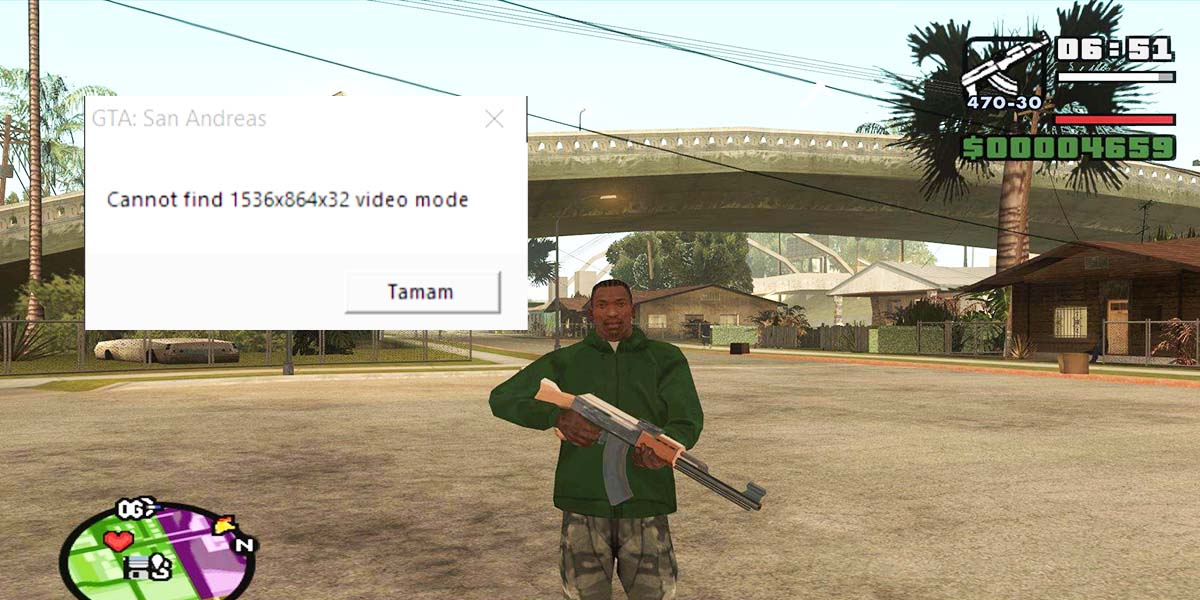
How to fix the GTA: San Andreas cannot find the 1536x864x32 video mode error? Here’s our guide on solving this dreaded resolution problem.
GTA: San Andreas is a timeless masterpiece of Rockstar Games. Even though it has been 17 years since its launch, it still offers such an amazing experience. Though it does not come without problems. After more than a decade, launching GTA: San Andreas smoothly is still rarely happening. And one of the most popular errors of the game is the “cannot find” 1536x864x32 video mode” error.
Here’s how to fix this frustrating issue and jump back into the game.
How to fix the “GTA: SA cannot find 1536x864x32 video mode” error?
This error window might come up when you try launching GTA: San Andreas for the first time. It is also possible to encounter this problem at a random times. So do not be surprised when you see it, even though your game would run just fine before.
There are a couple of methods to approach this problem. The first of them is changing your desktop’s resolution. As you can see, the error window states that the game could not find the specified video mode. So switching to a different display resolution should help. Though 1536x864x32 is a strange display resolution, for sure.
That being said, it is also possible for the game to come up with a similar error window. Instead of 1536x864x32, it might say that the game could not find the 800×600 resolution as well. The fix to both of these problems is actually quite simple.
Change your desktop resolution to 1600×900 or 1280×720.
When the game has these strange resolution-related problems, simply change your desktop resolution from Windows settings.
You can also complete the change through NVIDIA Control Panel if you have an NVIDIA graphics card. AMD users can use AMD Software for all display options.
- If this error occurs, change your resolution to 1600×900 or 1280×720.
- Launch the game.
- Then return to the desktop and change to your current resolution.
- The game will save the change and run accordingly to your display settings.
Enable overriding high DPI scaling behavior.
Another common reason for errors like this one is the DPI scaling options. Though like the previous method, it is a very simple process that you can complete in seconds. Here’s how to do it:
- Open the install location of GTA: San Andreas.
- If you bought the game from Steam, simply follow the direction below:
- C:\Program Files \Steam\steamapps\common\Grand Theft Auto San Andreas
- Find GTA-sa.exe in the folder.
- Right-click on the .exe file.
- Select the Compatibility tab.
- Enable Override high DPI scaling behavior under the High DPI Scaling override section.
- Click on Apply and then OK.
After you complete this method, GTA: San Andreas cannot find the 1536x864x32 video mode error should be fixed right away.
Remove WidescreenFix mod.
One of the reasons for this problem might be the WidescreenFix mod. Most players install this mod to make the game run in a better resolution. Though deleting it might help you fix the problem. We also recommend deleting or reinstalling every resolution-related module. After making sure the game runs smoothly, you can install new mods to visually upgrade GTA: San Andreas.
We hope the methods above help you fix GTA: San Andreas cannot find the 1536x864x32 video mode error.
Grand Theft Auto: San Andreas Guide
Overview
Мной был найден способ исправления ошибок “Cannot find 1536x864x32 video mode” и “Cannot find 800x600x32 video mode”. Внятное руководство на русском я не нашел, по-этому решил написать его сам.
Порядок действий
1) В Параметрах экрана выставляем разрешение 800 на 600.
2) Запускаем игру (теперь у вас не должно возникнуть проблем).
3) В настройках игры выставляем необходимое вам разрешение (у меня 1920х1080х32).
4) Выходим из игры. Данными действиями игра сохраняет настройки в gta_sa.set, который хранится в документах.
5) Возвращаем в Параметрах экрана то разрешение, которое у вас стояло (у меня 1920х1080х32).
Надеюсь, вам помогло данное руководство.
Если у вас возникли дополнительные вопросы, пишите их, мы попробуем разобраться с ними.
Если вы столкнулись с ошибкой Cannot find 1536x864x32 video mode, когда запускаете игру GTA San Andreas, то вы не одиноки. Эта ошибка может возникнуть из-за несовместимости разрешения экрана с игрой. Однако, не отчаивайтесь, существует несколько способов, чтобы исправить эту проблему.
Первый способ — это изменить разрешение экрана на компьютере. Если ваш монитор не поддерживает 1536x864x32, то вам нужно выбрать другое разрешение. Чтобы изменить разрешение экрана, перейдите в настройки экрана вашего компьютера и выберите разрешение, которое подходит для игры GTA San Andreas.
Второй способ — это изменить настройки игры. Откройте файл gta_sa.set, который находится в папке GTA San Andreas в разделе «Мои документы». Найдите строку «Display Width» и измените ее значение на разрешение экрана, которое поддерживает ваш монитор.
Третий способ — это обновить драйвера видеокарты. Если у вас устаревший драйвер видеокарты, то он может не поддерживать разрешение экрана, которое нужно для игры GTA San Andreas. Обновите драйвер вашей видеокарты до последней версии, чтобы это исправить.
Используйте один из этих способов, чтобы исправить ошибку Cannot find 1536x864x32 video mode в GTA San Andreas и наслаждайтесь игрой без проблем!
Содержание
- Как исправить ошибку в GTA San Andreas
- 1. Проверьте параметры видеокарты и монитора
- 2. Измените разрешение экрана в настройках игры
- 3. Удалите файл «gta_sa.set»
- 4. Обновите драйвера видеокарты
- 5. Установите патч
- Что такое Cannot find 1536x864x32 video mode
- Что такое видеорежим?
- Почему возникает ошибка Cannot find 1536x864x32 video mode в GTA San Andreas?
- Как можно решить проблему с ошибкой Cannot find 1536x864x32 video mode в GTA San Andreas?
- Какие системные требования нужны для игры
- Минимальные требования
- Рекомендуемые требования
- Дополнительные рекомендации
- Возможные причины возникновения ошибки
- Неактуальная версия игры
- Несовместимость с графической картой
- Неверные настройки игры
- Драйвера графической карты
- Проблемы с операционной системой
- Сбои в работе игры
- Способы решения проблемы
- 1. Изменение разрешения экрана
- 2. Изменение файлов настроек игры
- 3. Установка модов
- 4. Обновление драйверов видеокарты
- 5. Обратитесь за помощью к специалисту
- Вопрос-ответ
- Что означает ошибка «Cannot find 1536x864x32 video mode»?
- Как исправить ошибку «Cannot find 1536x864x32 video mode» в GTA San Andreas?
- Почему возникает ошибка «Cannot find 1536x864x32 video mode» в GTA San Andreas?
- Как понизить разрешение экрана в GTA San Andreas?
- Как найти и обновить драйверы видеокарты?
Как исправить ошибку в GTA San Andreas
1. Проверьте параметры видеокарты и монитора
Ошибка «Cannot find 1536x864x32 video mode» может возникать из-за того, что ваша видеокарта и монитор не поддерживают данное разрешение с указанной глубиной цвета. Проверьте спецификации вашей графической карты и монитора, чтобы убедиться, что их поддерживают
2. Измените разрешение экрана в настройках игры
Попробуйте изменить разрешение в настройках игры. Откройте игру и выберите «Options» -> «Display Setup» -> «Advanced». Измените разрешение экрана на более низкое значение. Проверьте работает ли игра после изменения параметров
3. Удалите файл «gta_sa.set»
Ваш файл настроек мог повредиться и привести к ошибке. Удалите файл «gta_sa.set», который находится в папке «Мои документы/GTA San Andreas User Files/». После удаления файла, запустите игру и попробуйте настроить разрешение снова
4. Обновите драйвера видеокарты
Проверьте, обновлены ли драйвера видеокарты до последней версии. Обновление драйверов может решить проблему совместимости и исправить ошибку. Посетите сайт производителя вашей видеокарты и загрузите последние обновления
5. Установите патч
Поищите в интернете патчи для вашей версии игры. Установить патч может помочь исправить ошибки и улучшить производительность игры
Попробуйте каждый из вышеперечисленных способов, чтобы исправить ошибку «Cannot find 1536x864x32 video mode» в GTA San Andreas.
Что такое Cannot find 1536x864x32 video mode
Что такое видеорежим?
Видеорежим — это комбинация параметров, таких как разрешение экрана, число цветов, частота обновления экрана и т.д., которые определяют, как будет отображаться изображение на мониторе. При запуске игры или приложения, они обычно выбирают наиболее подходящий видеорежим для текущего компьютера и монитора.
Почему возникает ошибка Cannot find 1536x864x32 video mode в GTA San Andreas?
Ошибка Cannot find 1536x864x32 video mode в GTA San Andreas возникает, когда игра не может найти подходящий видеорежим для вашего компьютера и монитора. Как правило, это происходит, когда ваш монитор не поддерживает разрешение 1536×864 или глубину цвета в 32 бита.
Как можно решить проблему с ошибкой Cannot find 1536x864x32 video mode в GTA San Andreas?
Есть несколько способов решения проблемы с ошибкой Cannot find 1536x864x32 video mode в GTA San Andreas:
- Попробуйте изменить видеорежим в настройках игры и выбрать более подходящий для вашего монитора;
- Обновите драйвера видеокарты до последней версии;
- Попробуйте запустить игру в оконном режиме или в другом разрешении;
- Если ничего не помогает, то возможно, ваш монитор просто не поддерживает нужное разрешение или глубину цвета.
Какие системные требования нужны для игры
Минимальные требования
Для запуска GTA San Andreas на компьютере необходимо наличие следующих компонентов:
- Процессор: Intel Pentium 4 или AMD Athlon XP
- Оперативная память: 384 МБ
- Видеокарта: 128 МБ
- Свободное место на жестком диске: 4.7 ГБ
- Операционная система: Windows XP / Vista / 7 / 8 / 10
Эти требования являются минимальными и позволяют играть со средней графикой и стабильным FPS.
Рекомендуемые требования
Если вы хотите насладиться игрой с высоким качеством графики и плавным процессом, то рекомендуется иметь следующие компоненты:
- Процессор: Intel Core 2 Duo E6600 или AMD Phenom X3 8750
- Оперативная память: 2 ГБ
- Видеокарта: 512 МБ
- Свободное место на жестком диске: 4.7 ГБ
- Операционная система: Windows XP / Vista / 7 / 8 / 10
С такой конфигурацией вы получите максимальное удовольствие от игры.
Дополнительные рекомендации
Если у вас возникли проблемы с запуском игры GTA San Andreas или вы хотите избежать ошибок и лагов, рекомендуется:
- Обновить драйвера видеокарты и DirectX до последней версии
- Закрыть все ненужные приложения, чтобы освободить оперативную память
- Очистить жесткий диск от мусора и временных файлов
Эти меры помогут оптимизировать работу компьютера и достичь максимальной производительности в игре.
Возможные причины возникновения ошибки
Неактуальная версия игры
Одной из возможных причин ошибки может быть использование неактуальной версии игры. В этом случае, требуемый игрой режим может отсутствовать в списке доступных разрешений.
Несовместимость с графической картой
Если у вас старая или слабая графическая карта, то она может не поддерживать требуемые параметры. В таком случае, возникает ошибка в доступных разрешениях дисплея.
Неверные настройки игры
Если вы сами вносили изменения в файл настроек игры, то возможно, вы поменяли не те параметры, что нужны. Например, может быть изменено разрешение на значение, которое не поддерживается вашим монитором.
Драйвера графической карты
Если у вас установлена старая версия драйвера графической карты, то она может не поддерживать определенное разрешение. Обновление драйвера может решить этот вопрос.
Проблемы с операционной системой
Иногда возникающие ошибки могут быть связаны с проблемами в операционной системе. В таком случае, может потребоваться переустановка ОС, либо возможен вариант решения проблемы при помощи настройки компьютера.
Сбои в работе игры
В случае, если все вышеперечисленные проблемы исключены, возможно, в работе игры произошел сбой. Причины могут быть различными, от ошибки в самом приложении до проблем в работе компьютера. В таком случае, перезапуск игры может решить проблему.
Способы решения проблемы
1. Изменение разрешения экрана
Попробуйте изменить разрешение экрана на 1024x768x32, которое поддерживается почти всеми компьютерами. Чтобы это сделать, щелкните правой кнопкой мыши на рабочем столе, выберите «Экран» и перейдите на вкладку «Настройки». Затем перетащите ползунок разрешения до 1024×768 и нажмите кнопку «Применить».
2. Изменение файлов настроек игры
Откройте папку «Мои документы» и перейдите в папку «GTA San Andreas User Files». Найдите файл «gta_sa.set» и откройте его с помощью блокнота. Найдите строки «RESOLUTION» и «WINDOWED» и измените их на соответствующие значения: «1024 768 32» и «0» соответственно. Затем сохраните файл.
3. Установка модов
Если вы по-прежнему не можете играть в GTA San Andreas из-за ошибки Cannot find 1536x864x32 video mode, попробуйте установить моды, которые помогут изменить настройки графики в игре. Некоторые из наиболее популярных модов, которые могут помочь, включают SilentPatch, SkyGFX и Project2DFX.
4. Обновление драйверов видеокарты
Возможно, проблема связана с устаревшими драйверами видеокарты. Попробуйте обновить драйверы на официальном сайте производителя видеокарты и проверьте, поможет ли это решить проблему.
5. Обратитесь за помощью к специалисту
Если ничто из вышеперечисленного не помогло в решении проблемы, обратитесь за помощью к специалисту. Возможно, проблема связана с неисправностью оборудования или другими факторами, которые лучше исправлять профессионалам.
Вопрос-ответ
Что означает ошибка «Cannot find 1536x864x32 video mode»?
Эта ошибка означает, что компьютер не может найти нужный режим разрешения экрана для запуска игры GTA San Andreas.
Как исправить ошибку «Cannot find 1536x864x32 video mode» в GTA San Andreas?
Существует несколько способов исправить эту ошибку. Один из них — изменить настройки графики игры в файле gta_sa.set. Необходимо открыть файл блокнотом, найти строку «width=1536» и изменить значение на «width=1366». Затем найти строку «height=864» и изменить значение на «height=768». Сохранить файл и запустить игру. Если это не помогло, можно попробовать обновить драйвера видеокарты или изменить разрешение экрана самого компьютера.
Почему возникает ошибка «Cannot find 1536x864x32 video mode» в GTA San Andreas?
Ошибка может возникать из-за неподдерживаемого разрешения экрана, неправильных настроек видеокарты, устаревших драйверов или неправильных настроек графики в самой игре.
Как понизить разрешение экрана в GTA San Andreas?
Чтобы понизить разрешение экрана в игре GTA San Andreas необходимо открыть файл gta_sa.set в блокноте, найти значения «width» и «height» и понизить их до желаемого разрешения. Например, можно изменить их на «width=1280» и «height=720». Сохранить файл и запустить игру.
Как найти и обновить драйверы видеокарты?
Для обновления драйверов видеокарты необходимо знать ее модель. Можно найти эту информацию в меню «Устройства и принтеры» в панели управления Windows или в программе управления драйверами видеокарты. Затем нужно найти официальный сайт производителя видеокарты и скачать последнюю версию драйверов для данной модели. Обновить драйверы можно через меню «Диспетчер устройств» в панели управления Windows.
Предупреждение. С другими видеокартами (Intel, Radion) можно выполнить аналогичные операции, как и в предыдущем пункте. Откройте панель управления и внесите необходимые изменения в настройки видеокарты. Эти действия аналогичны вышеописанным и являются целесообразными.
Cannot Find 800x600x32 Video Mode Gta San Andreas как исправить?
Как исправить ошибку «Cannot find 800x600x32 video mode» и что она означает при игре в Grand Theft Auto San Andreas (2004)?
Серия видеоигр Grand Theft Auto от разработчиков из Rockstar является поистине одной из самых культовых и популярных в мировом геймерском сообществе. Часто у новичков в GTA возникают препятствия, мешающие разработчикам начать игру. Самая распространенная ошибка — неправильное разрешение экрана. В нашей статье мы расскажем, как исправить эту ошибку и безопасно войти в игру.
Главная причина возникновения ошибки «Cannot find 800x600x32 video mode»
Причиной тому является критическое несоответствие между требованиями самого игрового приложения и системными настройками в Microsoft Windows 10. Разработка GTA San Andreas была ориентирована на актуальную на тот момент систему — Windows XP\Vista\7. Современное программное обеспечение требует качества изображения «высокого разрешения», т.е. HD, что в то время не было реализовано в игре, которая вышла в 2004 году. Программа просто не может активировать стандартное разрешение экрана 800×600, о чем свидетельствует окно ошибки. Задача пользователя, столкнувшегося с этой ошибкой, — добавить и активировать нужное разрешение экрана в настройках операционной системы.
Существует несколько способов исправить эту ошибку. В этой статье мы подробно рассмотрим их.
Первый способ
Самый простой способ — уменьшить разрешение экрана, используя ресурсы операционной системы. Однако в Windows 10, которая чаще всего устанавливается на компьютеры с мощным оборудованием, основная трудность заключается в том, что в настройках экрана нельзя выбрать разрешение менее 1000 пикселей, не говоря уже о требуемом разрешении 800х600.
Однако не упустите возможность попробовать один из следующих вариантов:
- Изменение разрешения экрана через настройки рабочего стола.
Если у вас установлена видеокарта Nvidia, вы также можете открыть контекстное меню щелчком ПКМ на рабочем столе и выбрать «Дисплей» и «Изменить разрешение». Затем выберите соотношение сторон, частоту обновления 60 Гц и глубину цвета 32 бита. Затем перезагрузите компьютер и попробуйте запустить SA.
Стоит помнить, что вы можете следовать вышеизложенному пункту с видеокартами Intel и Radeon. Все делается одинаково и легко!
Второй способ
В Windows 10 есть возможность включить «эмуляцию» старых версий Windows для определенного приложения, что заставляет игру думать, что она работает на более ранней версии Windows. Эта встроенная «эмуляция» называется «конфигурация совместимости».
Вам нужно щелкнуть по ярлыку GTA SA, а затем нажать «Свойства». Выберите вкладку «Совместимость» в верхней части и установите соответствующий флажок, чтобы включить определенную функцию, затем выберите версию Windows, которую вы хотите эмулировать специально для SA. В нашем случае это будет Windows 7. В нижней части меню «Свойства» можно установить опцию запуска игры с более низким разрешением (640×480).
- Настройки совместимости в ярлыке программного обеспечения
Третий способ
Последний вариант — установить патч, который позволяет играть в игру в нужном разрешении даже на FHD-экранах. К счастью, такие патчи можно свободно найти на игровых форумах и других сайтах.
Самый простой способ — уменьшить разрешение экрана за счет ресурсов операционной системы. Однако проблема установки Windows 10 на современные компьютеры заключается в том, что вы не можете выбрать разрешение ниже 1536×864 пикселей.
Почему возникает ошибка Cannot find 1536x864x32 video mode при запуске GTA
Проблема возникает при запуске GTA. В окне есть кнопка «OK». Если нажать на него, сообщение закрывается, а игра не запускается.
Как указано в сообщении, цифры «1536×864» — это разрешение экрана в пикселях. Эти цифры могут варьироваться в зависимости от конкретного случая. Независимо от указанных там цифр, вам поможет следующая инструкция по установке.
Причины проблемы Cannot find 1536x864x32 video mode уже упоминались в начале статьи — игра старая, а оборудование и операционная система новые. В этом и заключается причина несовместимости. Это сообщение указывает на то, что игра не может быть запущена при данном разрешении экрана. Большинство компьютеров сегодня имеют высокое разрешение, которого не существовало, когда GTA разрабатывалась в 2004 году, и поэтому игра не может запуститься.
Решение этой проблемы представлено ниже.
Как исправить Cannot find 1536x864x32 video mode
Решение очень простое и элементарное и не требует специальных знаний или установки дополнительных компонентов. Следуйте инструкциям шаг за шагом:
-
Щелкните правой кнопкой мыши на свободном месте на рабочем столе, а затем нажмите «Настройки дисплея».
Изменить разрешение экрана компьютера можно не только через настройки Windows, но и через настройки видеокарты. Эти два метода эквивалентны. Например, в следующем видео показано, как можно изменить разрешение в настройках видеокарты Nvidia.
Что делать, если игра не запускается после изменения разрешения
Может случиться так, что вы изменили разрешение в GTA, вышли из игры, а она больше не запускается или возникли другие проблемы. В этом случае можно сбросить все графические настройки и повторить описанные выше действия. Но в игре вы используете не то разрешение, которое у вашего экрана, а чуть меньше, но так, чтобы было комфортно играть.
Для сброса настроек графики в ГТА проделайте следующие шаги:
Обратите внимание, что расположение файла gta_sa.set может быть другим и зависит от конструкции игры.
Изменить разрешение экрана компьютера можно не только через настройки Windows, но и через настройки видеокарты. Эти два метода эквивалентны. Например, в следующем видео показано, как можно изменить разрешение в настройках видеокарты Nvidia.
Cannot find 1536x864x32 video mode
Серия видеоигр GTA компании Rockstar является одной из самых популярных в игровом сообществе на сегодняшний день. Новые игроки зачастую не смогут сыграть ни в одну из игр серии. Одна из самых распространенных ошибок — ошибка разрешения экрана.
Основная причина этой ошибки заключается в том, что требования игры для Windows 10 не совместимы с текущими настройками. Текущая версия операционной системы GTA SA — Windows XP/7, и текущая система требует неопубликованных изображений HD-качества в игре, выпущенной в 2004 году. Игра не может активировать разрешение 1536×864, оно некорректно. Пользователь должен сам добавить это разрешение в настройках операционной системы.
Исправление ошибок
Существует несколько способов решения этой проблемы. Мы рассмотрим каждый из них более подробно.
Самый простой способ — уменьшить разрешение экрана за счет ресурсов операционной системы. Однако проблема установки Windows 10 на современные компьютеры заключается в том, что вы не можете выбрать разрешение ниже 1536×864 пикселей.
Однако вам следует попробовать один из следующих алгоритмов:
- Щелкните правой кнопкой мыши на рабочем столе и выберите в контекстном меню пункт «Настройки дисплея».
- Во всплывающем окне нажмите кнопку Дополнительные параметры.
- Выберите желаемое разрешение 1536×864 или попробуйте пропустить опции, если данные отсутствуют или недоступны. Измените разрешение экрана с помощью параметров рабочего стола.
Доступ к панели управления NVIDIA можно получить из того же контекстного меню на рабочем столе.
Выберите «Дисплей» и «Изменить разрешение», а затем выберите нужную комбинацию размера экрана, обновите соотношение до 60 Гц и 32-битной глубины. Затем попробуйте еще раз: перезагрузите компьютер и запустите GTA SA.
Предупреждение. С другими видеокартами (Intel, Radion) можно выполнить аналогичные операции, как и в предыдущем пункте. Откройте панель управления и внесите необходимые изменения в настройки видеокарты. Эти действия аналогичны вышеописанным и являются целесообразными.
Предупреждение. Для других видеокарт (Intel, Radeon) можно выполнить действия, аналогичные тем, что описаны в предыдущем пункте. Также достаточно открыть панель управления настройками графического адаптера и внести необходимые изменения. Эти шаги аналогичны описанным выше и интуитивно понятны.
Cannot find 1536x864x32 video mode – как исправить
Серия видеоигр GTA компании Rockstar является одной из самых популярных игр в игровом сообществе сегодня. Новые игроки часто не могут сыграть ни в одну из игр серии. Одна из самых распространенных — ошибка разрешения экрана.
Основной причиной этой ошибки является несовместимость требований игры к Windows 10 с реальными настройками. Текущей версией операционной системы GTA SA является Windows XP/7, а она требует изображения HD-качества, которого еще нет в игре, выпущенной в 2004 году. Игра не может активировать разрешение 1536×864, оно неправильное. Задача пользователя — добавить это разрешение в настройках операционной системы.
Исправление ошибок
Существует несколько способов решения этой проблемы. Мы рассмотрим каждый из них более подробно.
Самое простое — уменьшить разрешение экрана за счет ресурсов операционной системы. Однако проблема установки Windows 10 на современные компьютеры заключается в том, что вы не можете выбрать разрешение ниже 1536×864 пикселей.
Однако вам следует попробовать один из следующих алгоритмов:
- Щелкните правой кнопкой мыши на рабочем столе и выберите в контекстном меню пункт «Настройки дисплея».
- Во всплывающем окне нажмите «Дополнительные настройки».
- Выберите желаемое разрешение 1536×864 или попробуйте пропустить опции, если данные отсутствуют или недоступны. Измените разрешение экрана с помощью параметров рабочего стола.
Доступ к панели управления NVIDIA можно получить из того же контекстного меню на рабочем столе.
Выберите «Дисплей» и «Изменить разрешение», а затем выберите нужную комбинацию размеров экрана, обновите соотношение 60 Гц и 32-битную глубину. Затем попробуйте еще раз — перезагрузите компьютер и запустите GTA SA.
Предупреждение. С другими видеокартами (Intel, Radion) можно выполнить аналогичные операции, как в предыдущем разделе. Откройте панель управления и внесите необходимые изменения в настройки видеокарты. Эти действия аналогичны описанным ранее и являются интеллектуальными.